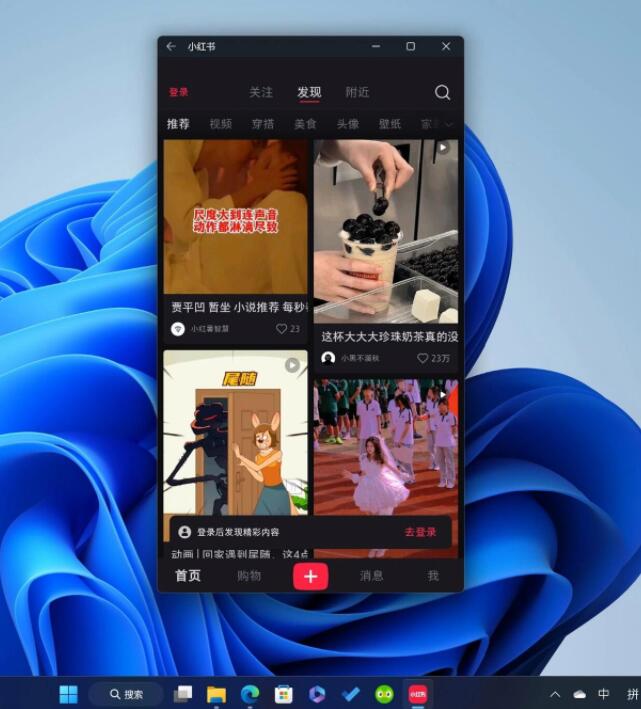
Win11删除安卓子系统的方法
方法一:1、使用开始菜单
按Windows键并在搜索栏上输入适用于Android的Windows子系统。
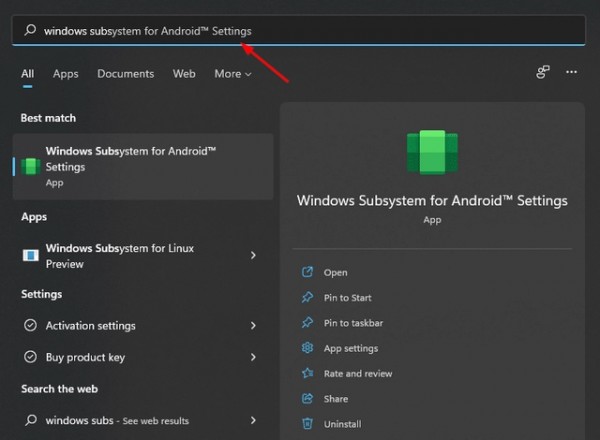
向下滚动并选择卸载。
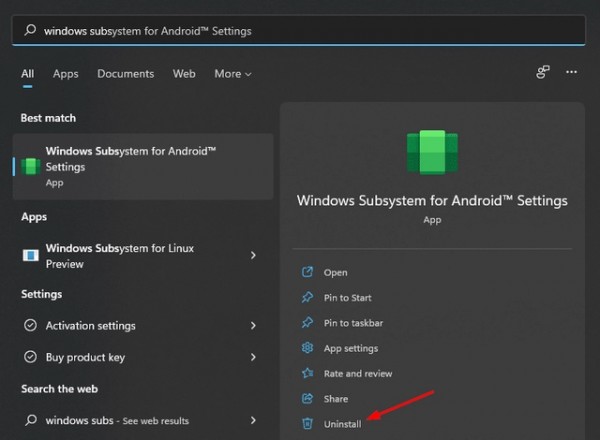
在弹出的对话框中点击卸载。
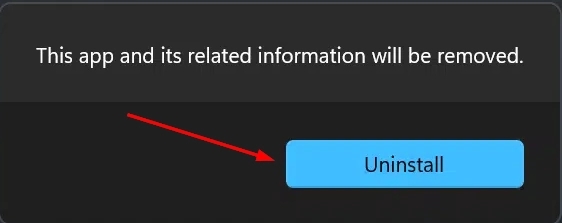
我们也可以使用控制面板来将其卸载!
方法二:
点击Windows键,在搜索栏中输入控制面板,然后单击打开。
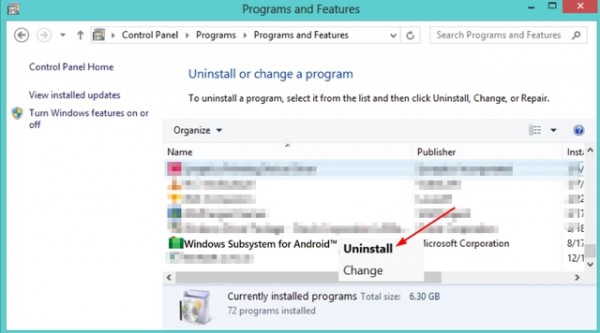
值得一提的是在新版的Win11操作系统中安卓子系统(WSA)已经被删除,之前广为宣传、深受看重的PC上跑安卓手机应用与游戏的设想还是破灭了。如果你的Windows11无法更新那么可以参考小编上述步骤来将其卸载!